ЛЕКЦИЯ ПОСТРОЕНИЕ ДИАГРАММ И ГРАФИКОВ, ТАБУЛИРОВАНИЕ




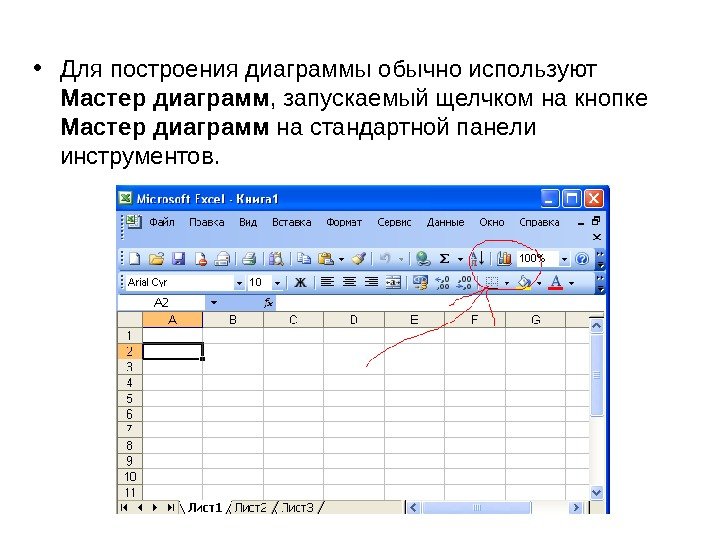





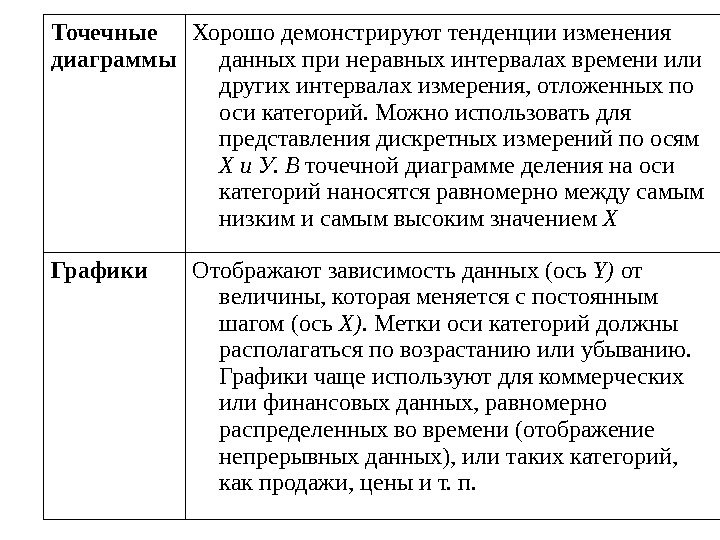
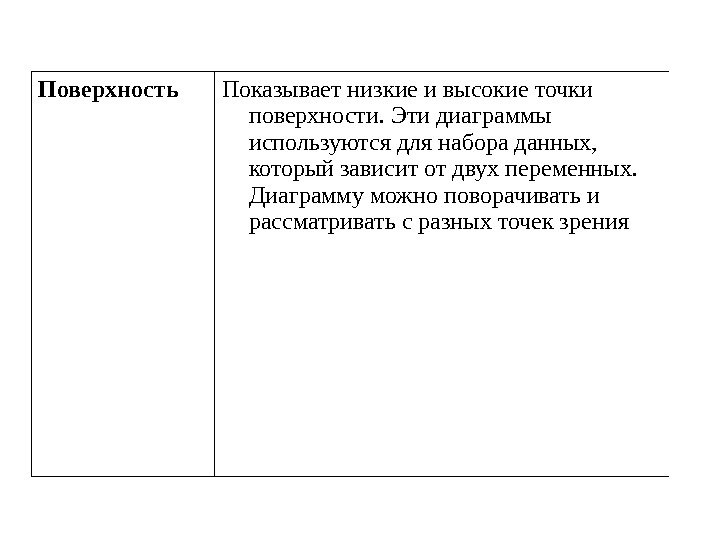
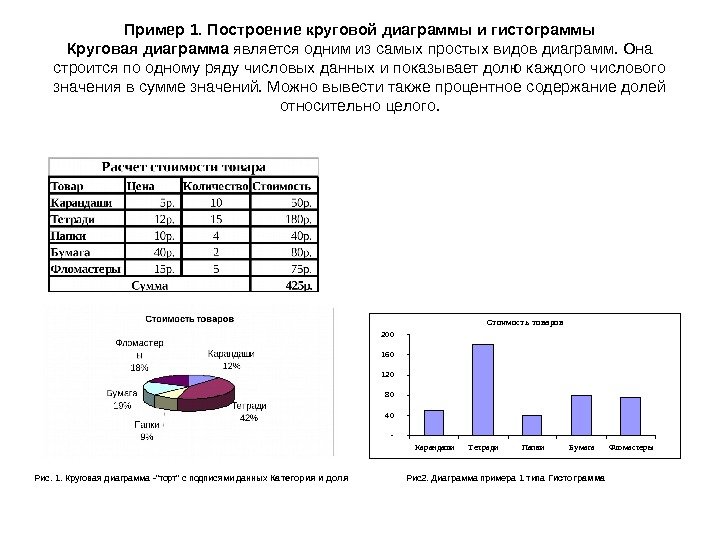
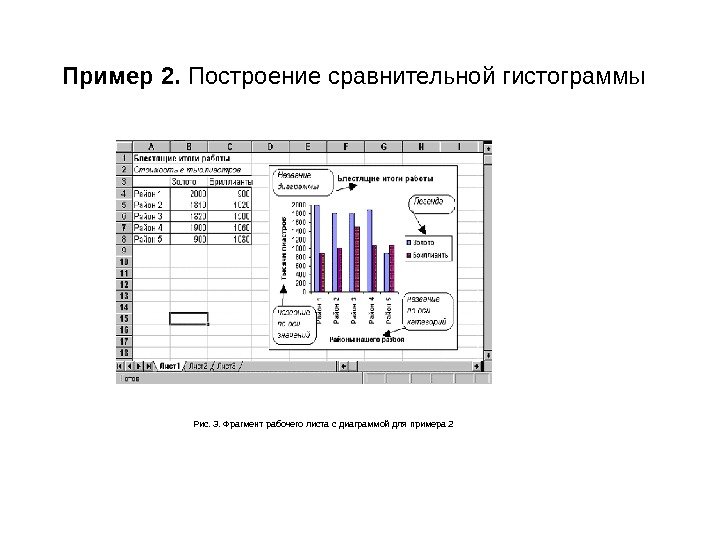

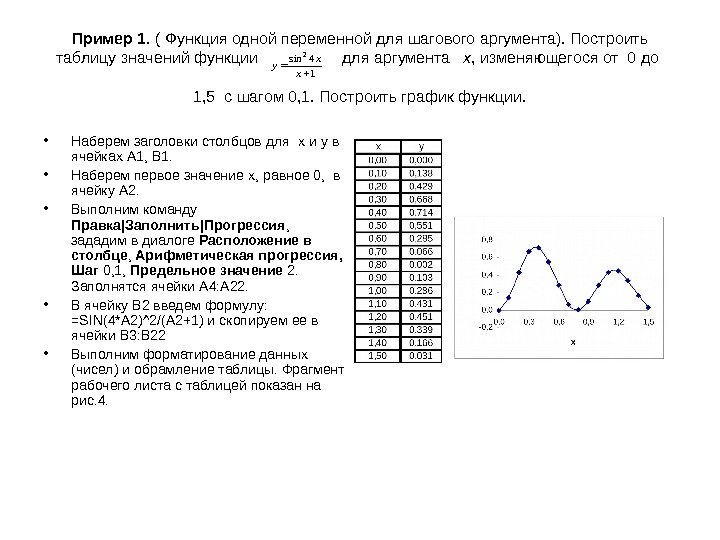
lektsia_7.ppt
- Размер: 301.5 Кб
- Автор:
- Количество слайдов: 16
Описание презентации ЛЕКЦИЯ ПОСТРОЕНИЕ ДИАГРАММ И ГРАФИКОВ, ТАБУЛИРОВАНИЕ по слайдам
 ЛЕКЦИЯ ПОСТРОЕНИЕ ДИАГРАММ И ГРАФИКОВ, ТАБУЛИРОВАНИЕ ФУНКЦИЙ
ЛЕКЦИЯ ПОСТРОЕНИЕ ДИАГРАММ И ГРАФИКОВ, ТАБУЛИРОВАНИЕ ФУНКЦИЙ
 Основные понятия • Диаграммы в Excel используются для графического представления рядов данных. • Рядом данных называется совокупность значений, находящихся в последовательных ячейках строки или столбца. • Приложение Excel предоставляет пользователю 14 типов стандартных диаграмм, каждая из которых имеет несколько разновидностей.
Основные понятия • Диаграммы в Excel используются для графического представления рядов данных. • Рядом данных называется совокупность значений, находящихся в последовательных ячейках строки или столбца. • Приложение Excel предоставляет пользователю 14 типов стандартных диаграмм, каждая из которых имеет несколько разновидностей.
 • Диаграммы, создаваемые на рабочих листах, называются внедренными диаграммами и представляют собой графические объекты. • Как и все графические объекты, внедренные диаграммы могут располагаться в любом месте рабочего листа и подчиняются обычным операциям с объектами, т. е. можно изменить их размеры, а также цветовое и графическое оформление.
• Диаграммы, создаваемые на рабочих листах, называются внедренными диаграммами и представляют собой графические объекты. • Как и все графические объекты, внедренные диаграммы могут располагаться в любом месте рабочего листа и подчиняются обычным операциям с объектами, т. е. можно изменить их размеры, а также цветовое и графическое оформление.
 • Каждый используемый в диаграмме ряд данных может иметь не более 4000 значений. • На одной диаграмме может быть до 255 рядов данных. • Для упорядочения значений в рядах данных служат категории. • Полезна следующая аналогия: категории представляют собой значения аргумента , а ряды данных — соответствующие значения функции.
• Каждый используемый в диаграмме ряд данных может иметь не более 4000 значений. • На одной диаграмме может быть до 255 рядов данных. • Для упорядочения значений в рядах данных служат категории. • Полезна следующая аналогия: категории представляют собой значения аргумента , а ряды данных — соответствующие значения функции.
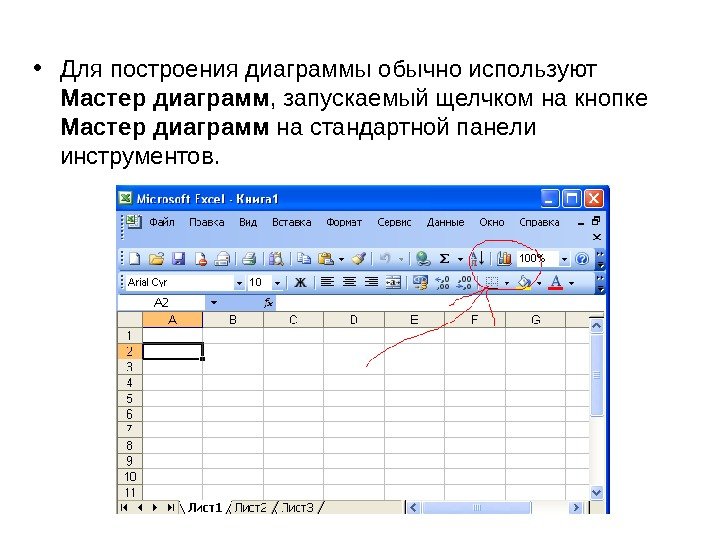 • Для построения диаграммы обычно используют Мастер диаграмм , запускаемый щелчком на кнопке Мастер диаграмм на стандартной панели инструментов.
• Для построения диаграммы обычно используют Мастер диаграмм , запускаемый щелчком на кнопке Мастер диаграмм на стандартной панели инструментов.
 1. Тип диаграммы На первом этапе работы мастера выбирают форму диаграммы. Доступные формы перечислены в списке Тип на вкладке Стандартные. Для выбранного типа диаграммы справа указывается несколько вариантов представления данных (палитра Вид ), из которых следует выбрать наиболее подходящий. На вкладке Нестандартные отображается набор полностью сформированных типов диаграмм с готовым форматированием. После задания формы диаграммы следует щелкнуть на кнопке Далее.
1. Тип диаграммы На первом этапе работы мастера выбирают форму диаграммы. Доступные формы перечислены в списке Тип на вкладке Стандартные. Для выбранного типа диаграммы справа указывается несколько вариантов представления данных (палитра Вид ), из которых следует выбрать наиболее подходящий. На вкладке Нестандартные отображается набор полностью сформированных типов диаграмм с готовым форматированием. После задания формы диаграммы следует щелкнуть на кнопке Далее.
 2. Выбор данных • Второй этап работы мастера служит для выбора данных, по которым будет строиться диаграмма. • Если диапазон данных был выбран заранее, то в области предварительного просмотра в верхней части окна мастера появится приблизительное отображение будущей диаграммы. • Если данные образуют единый прямоугольник, то их удобно выбирать при помощи вкладки Диапазон данных. • Если данные не образуют единой группы, то информацию для отрисовки отдельных рядов данных задают на вкладке Ряд. Предварительное представление автоматически обновляется при изменении набора отображаемых данных.
2. Выбор данных • Второй этап работы мастера служит для выбора данных, по которым будет строиться диаграмма. • Если диапазон данных был выбран заранее, то в области предварительного просмотра в верхней части окна мастера появится приблизительное отображение будущей диаграммы. • Если данные образуют единый прямоугольник, то их удобно выбирать при помощи вкладки Диапазон данных. • Если данные не образуют единой группы, то информацию для отрисовки отдельных рядов данных задают на вкладке Ряд. Предварительное представление автоматически обновляется при изменении набора отображаемых данных.
 3. Оформление диаграммы Третий этап работы мастера (после щелчка на кнопке Далее) состоит в выборе оформления диаграммы. На вкладках окна мастера задаются: • название диаграммы, подписи осей (вкладка Заголовки); • отображение и маркировка осей координат (вкладка Оси); • отображение сетки линий, параллельных осям координат (вкладка Линии сетки); • описание построенных графиков (вкладка Легенда); • отображение надписей, соответствующих отдельным элементам данных на графике (вкладка Подписи данных); • представление данных, использованных при построении графика, в виде таблицы (вкладка Таблица данных). В зависимости от типа диаграммы некоторые из перечисленных вкладок могут отсутствовать.
3. Оформление диаграммы Третий этап работы мастера (после щелчка на кнопке Далее) состоит в выборе оформления диаграммы. На вкладках окна мастера задаются: • название диаграммы, подписи осей (вкладка Заголовки); • отображение и маркировка осей координат (вкладка Оси); • отображение сетки линий, параллельных осям координат (вкладка Линии сетки); • описание построенных графиков (вкладка Легенда); • отображение надписей, соответствующих отдельным элементам данных на графике (вкладка Подписи данных); • представление данных, использованных при построении графика, в виде таблицы (вкладка Таблица данных). В зависимости от типа диаграммы некоторые из перечисленных вкладок могут отсутствовать.
 4. Размещение диаграммы • На последнем этапе работы мастера (после щелчка на кнопке Далее) указывается, следует ли использовать для размещения диаграммы новый рабочий лист или один из имеющихся. • Обычно этот выбор важен только для последующей печати документа, содержащего диаграмму. После щелчка на кнопке Готово диаграмма строится автоматически и вставляется на указанный рабочий лист.
4. Размещение диаграммы • На последнем этапе работы мастера (после щелчка на кнопке Далее) указывается, следует ли использовать для размещения диаграммы новый рабочий лист или один из имеющихся. • Обычно этот выбор важен только для последующей печати документа, содержащего диаграмму. После щелчка на кнопке Готово диаграмма строится автоматически и вставляется на указанный рабочий лист.
 Основные типы диаграмм Гистограммы Используются для сравнения отдельных величин или их изменений в течение некоторого периода времени. Удобны для отображения дискретных данных. Круговые диаграммы Отображают соотношение частей и целого и строятся только по одному ряду данных, первому в выделенном диапазоне. Эти диаграммы можно использовать, когда компоненты в сумме составляют 100% Кольцевые диаграммы Сравнивают вклад частей в целое. В отличие от круговой, на кольцевой диаграмме могут быть представлены два и более ряда данных
Основные типы диаграмм Гистограммы Используются для сравнения отдельных величин или их изменений в течение некоторого периода времени. Удобны для отображения дискретных данных. Круговые диаграммы Отображают соотношение частей и целого и строятся только по одному ряду данных, первому в выделенном диапазоне. Эти диаграммы можно использовать, когда компоненты в сумме составляют 100% Кольцевые диаграммы Сравнивают вклад частей в целое. В отличие от круговой, на кольцевой диаграмме могут быть представлены два и более ряда данных
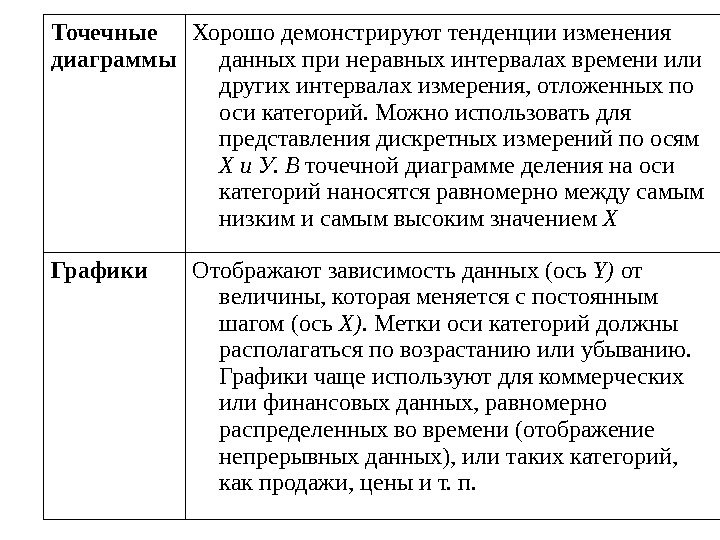 Точечные диаграммы Хорошо демонстрируют тенденции изменения данных при неравных интервалах времени или других интервалах измерения, отложенных по оси категорий. Можно использовать для представления дискретных измерений по осям X и У. В точечной диаграмме деления на оси категорий наносятся равномерно между самым низким и самым высоким значением X Графики Отображают зависимость данных (ось Y) от величины, которая меняется с постоянным шагом (ось X). Метки оси категорий должны располагаться по возрастанию или убыванию. Графики чаще используют для коммерческих или финансовых данных, равномерно распределенных во времени (отображение непрерывных данных), или таких категорий, как продажи, цены и т. п.
Точечные диаграммы Хорошо демонстрируют тенденции изменения данных при неравных интервалах времени или других интервалах измерения, отложенных по оси категорий. Можно использовать для представления дискретных измерений по осям X и У. В точечной диаграмме деления на оси категорий наносятся равномерно между самым низким и самым высоким значением X Графики Отображают зависимость данных (ось Y) от величины, которая меняется с постоянным шагом (ось X). Метки оси категорий должны располагаться по возрастанию или убыванию. Графики чаще используют для коммерческих или финансовых данных, равномерно распределенных во времени (отображение непрерывных данных), или таких категорий, как продажи, цены и т. п.
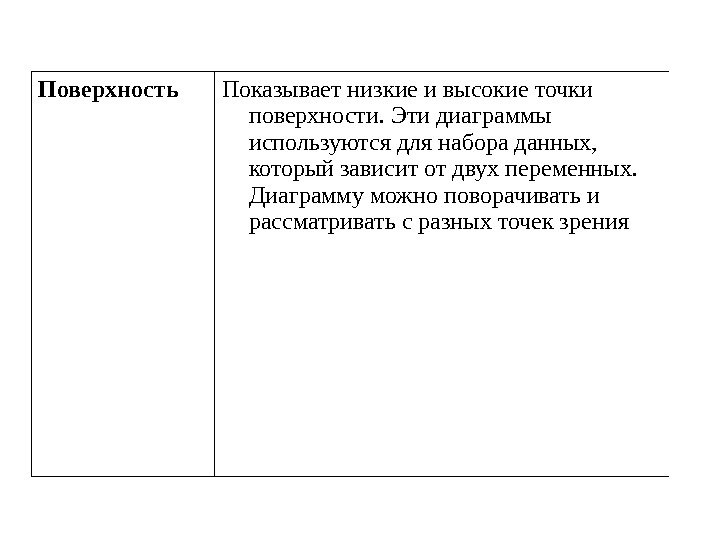 Поверхность Показывает низкие и высокие точки поверхности. Эти диаграммы используются для набора данных, который зависит от двух переменных. Диаграмму можно поворачивать и рассматривать с разных точек зрения
Поверхность Показывает низкие и высокие точки поверхности. Эти диаграммы используются для набора данных, который зависит от двух переменных. Диаграмму можно поворачивать и рассматривать с разных точек зрения
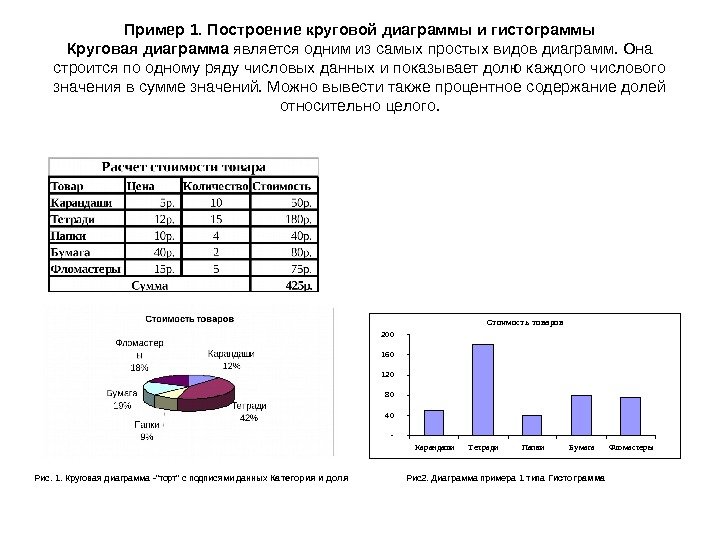 Пример 1. Построение круговой диаграммы и гистограммы Круговая диаграмма является одним из самых простых видов диаграмм. Она строится по одному ряду числовых данных и показывает долю каждого числового значения в сумме значений. Можно вывести также процентное содержание долей относительно целого. Рис. 1. Круговая диаграмма -“торт” с подписями данных Категория и доля С т оим ост ь т оваров -4080120160200 Карандаши Т етради Папки Б умаг а Фломастеры Рис 2. Диаграмма примера 1 типа Гистограмма
Пример 1. Построение круговой диаграммы и гистограммы Круговая диаграмма является одним из самых простых видов диаграмм. Она строится по одному ряду числовых данных и показывает долю каждого числового значения в сумме значений. Можно вывести также процентное содержание долей относительно целого. Рис. 1. Круговая диаграмма -“торт” с подписями данных Категория и доля С т оим ост ь т оваров -4080120160200 Карандаши Т етради Папки Б умаг а Фломастеры Рис 2. Диаграмма примера 1 типа Гистограмма
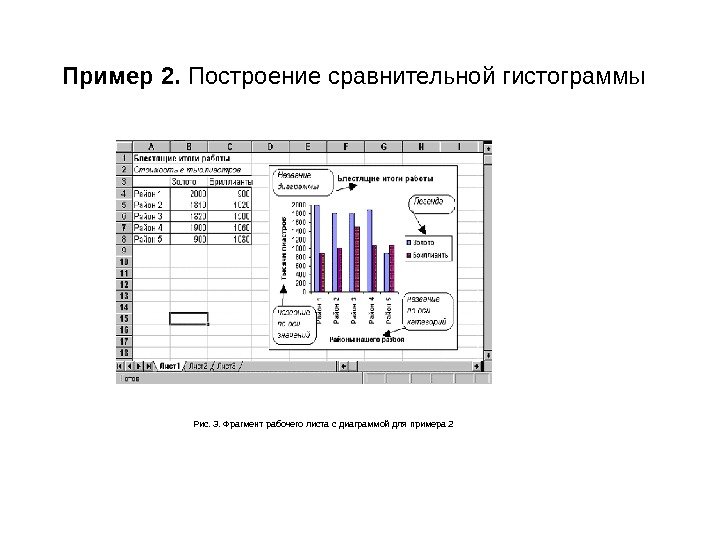 Пример 2. Построение сравнительной гистограммы Рис. 3. Фрагмент рабочего листа с диаграммой для примера
Пример 2. Построение сравнительной гистограммы Рис. 3. Фрагмент рабочего листа с диаграммой для примера
 Абсолютные, относительные, смешанные ссылки • Напомним, что ссылка вида A 1 называется относительной. Относительная ссылка меняется при копировании формулы из одной ячейки в другую, так что сохраняется относительное расположение влияющих на формулу ячеек и ячейки, содержащей формулу. Это позволяет создать расчетные таблицы, содержащие повторяющиеся вычисления для данных, находящихся в различных ячейках. • Ссылка вида $ A $1 называется абсолютной. При копировании формул абсолютные ссылки не меняются. Это позволяет использовать константы в повторяющихся вычислениях. • Ссылка вида $ A 1 называется смешанной. При копировании формулы со ссылкой данного типа не меняется заголовок столбца, а номер строки может меняться. • Наоборот, при использовании другой смешанной ссылки типа A $1 не меняется номер строки, а заголовок столбца может меняться.
Абсолютные, относительные, смешанные ссылки • Напомним, что ссылка вида A 1 называется относительной. Относительная ссылка меняется при копировании формулы из одной ячейки в другую, так что сохраняется относительное расположение влияющих на формулу ячеек и ячейки, содержащей формулу. Это позволяет создать расчетные таблицы, содержащие повторяющиеся вычисления для данных, находящихся в различных ячейках. • Ссылка вида $ A $1 называется абсолютной. При копировании формул абсолютные ссылки не меняются. Это позволяет использовать константы в повторяющихся вычислениях. • Ссылка вида $ A 1 называется смешанной. При копировании формулы со ссылкой данного типа не меняется заголовок столбца, а номер строки может меняться. • Наоборот, при использовании другой смешанной ссылки типа A $1 не меняется номер строки, а заголовок столбца может меняться.
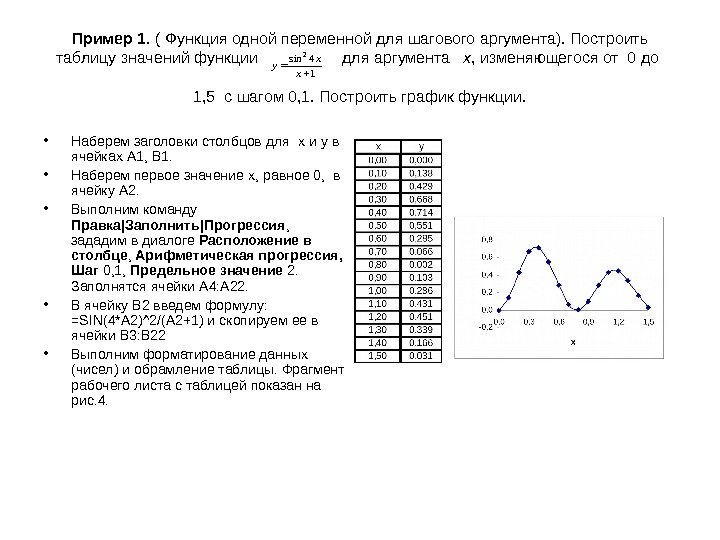 Пример 1. ( Функция одной переменной для шагового аргумента). Построить таблицу значений функции для аргумента x , изменяющегося от 0 до 1, 5 с шагом 0, 1. Построить график функции. • Наберем заголовки столбцов для x и y в ячейках A 1, B 1. • Наберем первое значение x , равное 0, в ячейку A 2. • Выполним команду Правка|Заполнить|Прогрессия , зададим в диалоге Расположение в столбце , Арифметическая прогрессия, Шаг 0, 1, Предельное значение 2. Заполнятся ячейки A 4: A 22. • В ячейку B 2 введем формулу: = SIN (4* A 2)^2/( A 2+1) и скопируем ее в ячейки B 3: B 22 • Выполним форматирование данных (чисел) и обрамление таблицы. Фрагмент рабочего листа с таблицей показан на рис. 4. 1 4 sin 2 x xy
Пример 1. ( Функция одной переменной для шагового аргумента). Построить таблицу значений функции для аргумента x , изменяющегося от 0 до 1, 5 с шагом 0, 1. Построить график функции. • Наберем заголовки столбцов для x и y в ячейках A 1, B 1. • Наберем первое значение x , равное 0, в ячейку A 2. • Выполним команду Правка|Заполнить|Прогрессия , зададим в диалоге Расположение в столбце , Арифметическая прогрессия, Шаг 0, 1, Предельное значение 2. Заполнятся ячейки A 4: A 22. • В ячейку B 2 введем формулу: = SIN (4* A 2)^2/( A 2+1) и скопируем ее в ячейки B 3: B 22 • Выполним форматирование данных (чисел) и обрамление таблицы. Фрагмент рабочего листа с таблицей показан на рис. 4. 1 4 sin 2 x xy
